Exercice 2 : EZ Tolerance Analysis avec la création manuelle de chaîne
Dans cet exercice, vous allez apprendre à créer une chaîne manuellement, ainsi qu'à générer et enregistrer des rapports. Cliquez
ici pour télécharger l'assemblage arbre-palier. Dézippez le dossier dans le répertoire de votre choix.
Processus
1. Définition de la tolérance et de l'analyse par défaut
2. Créez manuellement la chaîne.
3. Ajout d'une fonction
4. Génération et enregistrement du rapport
Définition de la tolérance et de l'analyse par défaut
1. Cliquez sur EZ Tolerance > Options (Options). La boîte de dialogue Options (Options) s'affiche.
2. Dans l'onglet pouces (inches), définissez la tolérance par défaut de la cote linéaire sur 0.01.
3. Cliquez sur Pire des cas (Worst Case) dans le champ Type d'analyse par défaut (Default Analysis Type).
4. Cliquez sur OK (OK).
Création de la chaîne
Pour cette chaîne, vous allez analyser le jeu entre les pièces CLIP2 et BEARING.
Création de la chaîne : définition de la cote de la chaîne
1. Cliquez sur EZ Tolerance > Nouvelle chaîne (New Stackup). La boîte de dialogue Nouvelle chaîne (New Stackup) s'ouvre.
2. Sélectionnez la surface plane de la pièce BEARING la plus proche de la pièce CLIP2.
3. Sélectionnez la surface plane de la pièce CLIP2 la plus proche de la pièce BEARING.
4. Sélectionnez le plan de référence ASM_RIGHT.
5. Cliquez dans la fenêtre graphique pour localiser l'annotation de la cote de la chaîne. La zone Assemblage (Assembly) s'ouvre dans la boîte de dialogue Nouvelle chaîne (New Stackup).
Création de la chaîne : définition de la chaîne à l'aide de restrictions d'assemblage
◦ Dans la boîte de dialogue Nouvelle chaîne (New Stackup), sous Assemblage (Assembly), cliquez sur Restrictions d'assemblage (Assembly Constraints), puis sélectionnez Sélectionner (Select) dans la liste.
Création de la chaîne : définition de la boucle de cotes ou de pièces
Suivez les étapes pour définir la boucle de pièces de la chaîne.
1. Sélectionnez la pièce SPACER.
2. Sélectionnez la pièce BEARING.
3. Sélectionnez la pièce SHAFT.
4. Sélectionnez la pièce CLIP2.
Création de la chaîne : définition des surfaces de contact
Ensuite, vous devez définir les surfaces de contact de la chaîne. EZ Tolerance Analysis facilite cette opération en filtrant les non applicables. Il est recommandé de sélectionner les surfaces de contact sans faire pivoter le modèle.
1. Sélectionnez les huit surfaces de contact :
a. Surface 1 en contact avec la surface 2
b. Surface 3 en contact avec la surface 4
c. Surface 5 en contact avec la surface 6
d. Surface 7 en contact avec la surface 8
2. Cliquez sur OK (OK). La chaîne est créée.
Ajout de fonctions
Une fois la chaîne créée, vous pouvez ajouter des fonctions intermédiaires pour définir le schéma de cotation de chaque pièce.
1. Cliquez sur EZ Tolerance > Ajouter une fonction (Add Feature).
2. Sélectionnez la surface du décalage BEARING.
3. Sélectionnez la surface du décalage sur le côté opposé de la pièce BEARING.
4. Cliquez sur OK (OK).
Génération et enregistrement du rapport
1. Fermez la table Détails de la chaîne.
2. Cliquez sur

dans la barre d'outils graphiques, puis sélectionnez
DROITE (RIGHT) pour réorienter le modèle.
3. Cliquez sur Table des chaînes (Stackup Table). La table Détails de la chaîne s'ouvre.
4. Cliquez sur

pour enregistrer la vue et la taille à utiliser dans le rapport.
5. Sélectionnez Générer un rapport (Generate Report). La boîte de dialogue Enregistrer le rapport (Save report) s'ouvre.
6. Saisissez Rapport1 dans la zone Nom du fichier (File name), puis cliquez sur Enregistrer (Save).
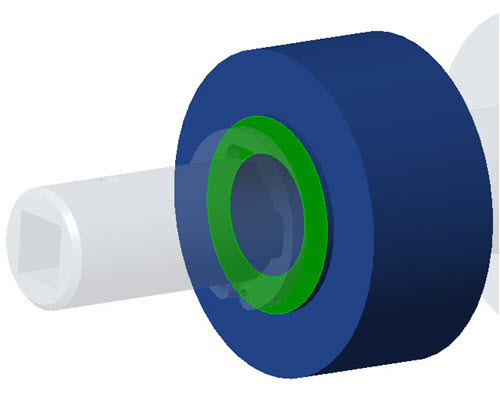
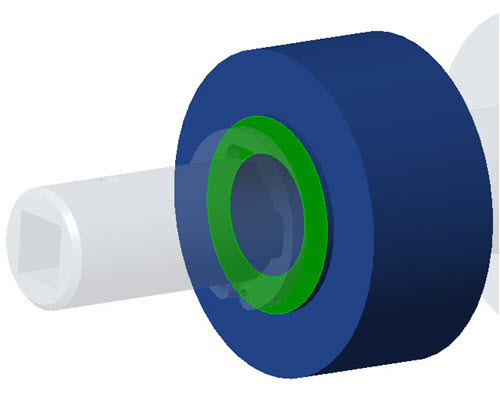
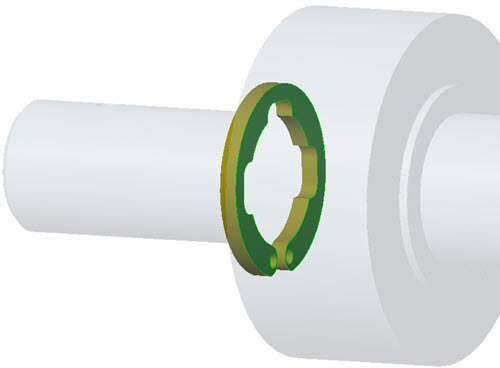
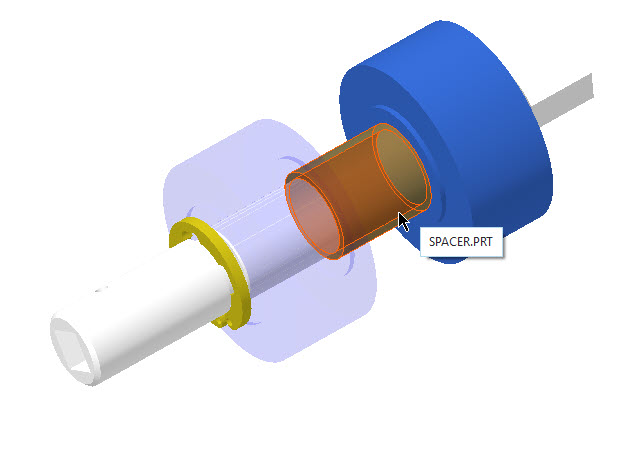
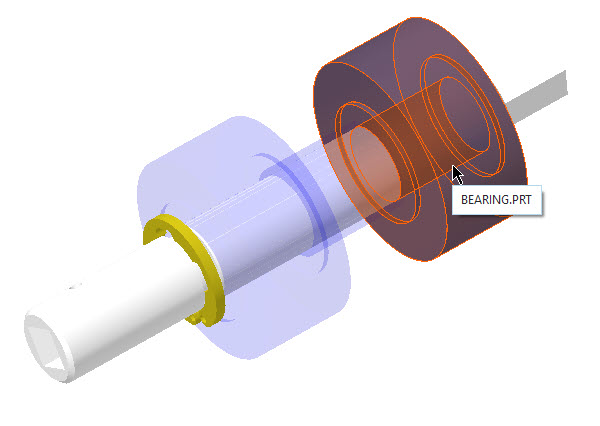


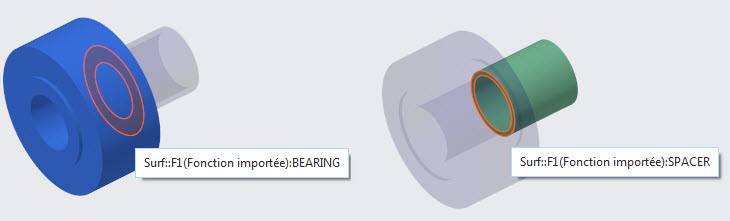
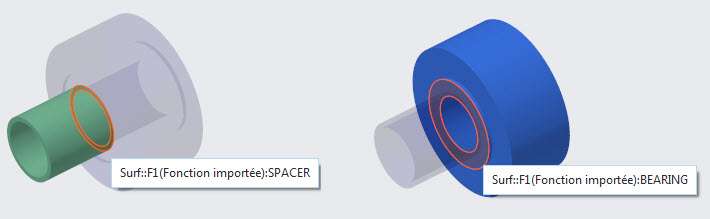
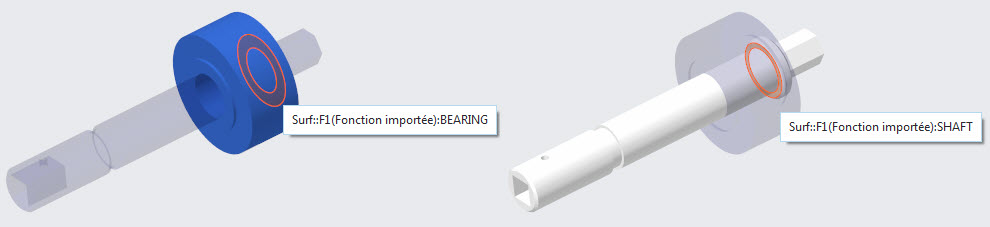
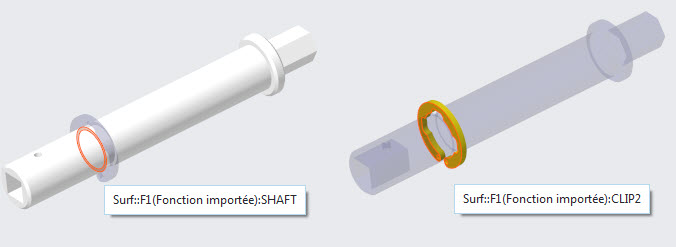
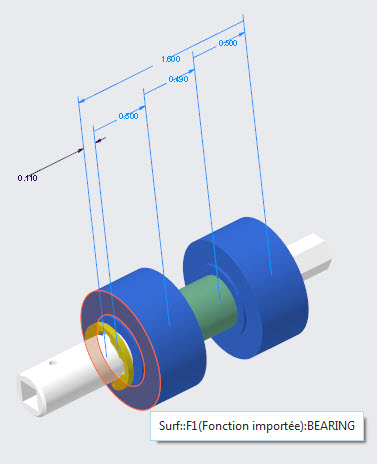
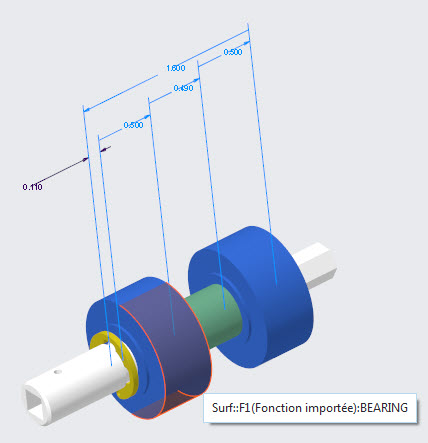
 dans la barre d'outils graphiques, puis sélectionnez DROITE (RIGHT) pour réorienter le modèle.
dans la barre d'outils graphiques, puis sélectionnez DROITE (RIGHT) pour réorienter le modèle.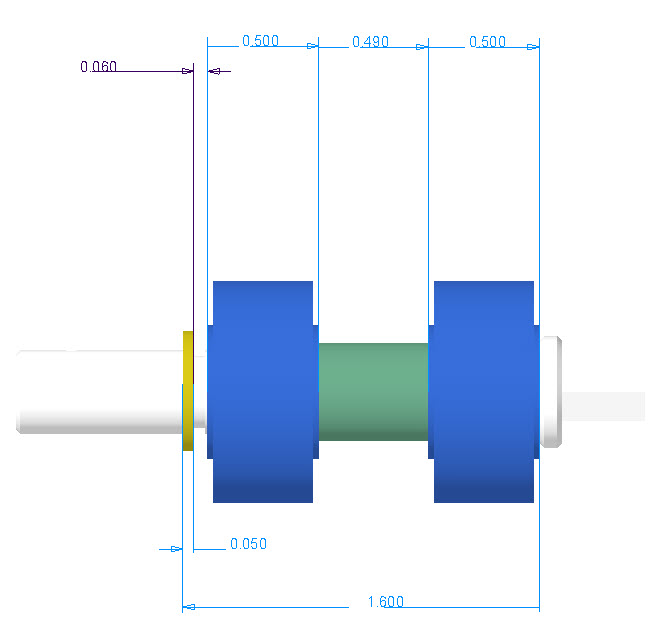
 pour enregistrer la vue et la taille à utiliser dans le rapport.
pour enregistrer la vue et la taille à utiliser dans le rapport.